Каким наилучшим способом подключить смартфон к телевизору без потери качества изображения / Смартфоны и мобильные телефоны / iXBT Live
Несмотря на увеличивающиеся диагонали смартфонов, все же на них не всегда удобно смотреть видеоконтент, игры или другую важную информацию, требующую более детального отображения. Обилие интерфейсов современных гаджетов способствуют удобному подключению смартфона к телевизору даже без использования специализированных кабелей. А как это можно сделать я предлагаю рассмотреть ниже. Итак, 7 распространенных способов подключения смартфона к телевизору.
Содержание
- Подключаем смартфон к телевизору через кабель USB
- Подключаем смартфон к телевизору через кабель HDMI
- Подключение смартфона к телевизору через интерфейс DLNA
- Подключение через Wi-Fi Direct
- Подключение через Chromecast
- Подключение смартфона Iphone к телевизору через Airplay
- Подключение смартфона к телевизору через интерфейс Tap View
Подключаем смартфон к телевизору через кабель USB
Пожалуй, это самый простой способ соединения смартфона и телевизора. Единственным условием здесь будет наличие USB порта у телевизора и возможность его использования для чтения внешних накопителей. Для подключения подойдет любой провод питания с соответствующими разъемами применяемыми в смартфоне. Для подключения устанавливаем провода, а на телевизоре выбираем соответствующий пункт меню отображения подключенных устройств.
Единственным условием здесь будет наличие USB порта у телевизора и возможность его использования для чтения внешних накопителей. Для подключения подойдет любой провод питания с соответствующими разъемами применяемыми в смартфоне. Для подключения устанавливаем провода, а на телевизоре выбираем соответствующий пункт меню отображения подключенных устройств.
Действительно, смартфон будет определяться как внешнее хранилище (по-простому флешка). Просмотр будет доступен только тех файлов, которые сохранены во внутренней памяти смартфона.
Данный способ не совсем удобен, ведь гаджеты будут всегда связаны проводами, а длина их не всегда комфортна. Да и воспроизведение возможно лишь сохраненных файлов.
Подключаем смартфон к телевизору через кабель HDMI
Более экзотический, но функциональнее способ подключения смартфона к телевизору. Как и предыдущий способ используется провод, но с совершенно другими разъемами. И кроме того, в телевизоре должен быть установлен HDMI, хотя в современных гаджетах он используется повсеместно.
Итак, что нам надо. Кабель USB Type-C — HDMI или соответствующий переходник способный к преобразованию этого сигнала. Стоит учитывать, что при таком подключении на экран телевизора будет выводиться не только картинка, но и звук. А сам смартфон будет определяться не как внешний носитель информации, а как источник сигнала. Поэтому после подключения смартфона на телевизоре нужно выбрать соответствующий источник сигнала и возможно придется изменить разрешение.
Подключение смартфона к телевизору через интерфейс DLNA
Опять же довольно экзотический способ объединения не только смартфона и телевизора, но и, к примеру, компьютера в общую сеть. Но здесь опять же есть условие, при котором для просмотра выводимого контента потребуется специальный роутер и возможно программное обеспечение с поддержкой DLNA.
Все гаджеты планируемые к выводу изображения должны быть размещены в одной общей домашней сети, а телевизор поддерживать функцию DLNA, иначе придется использовать дополнительный роутер с этой поддержкой.
Управлением выводимого контента возможно только с передатчика. Так, к примеру, на смартфоне открываем соответствующую папку или файл и указываем конечное устройство для вывода изображения.
Расширенные возможности использования данного способа можно осуществить с помощью медиа приложения BubbleUPnP, которое можно загрузить из Google Play Market.
Подключение через Wi-Fi Direct
Временно уходим от проводов и пробуем беспроводное подключение. Для подключения подойдет любой современный смартфон на операционной системе Android и совместимый с Wi-Fi Direct телевизор.
Смысл в том, что смартфон подключается напрямую к телевизору создавая общую сеть с точкой доступа, а со смартфона выводится выбранная информация. Настройка не вызовет особых проблем и для подключения смартфона нужно лишь произвести его поиск в соответствующем пункте меню телевизора, к примеру «беспроводные подключения / Wi-Fi Direct». После поиска для подключения смартфона, возможно, потребуется ввести код отображенный на телевизоре.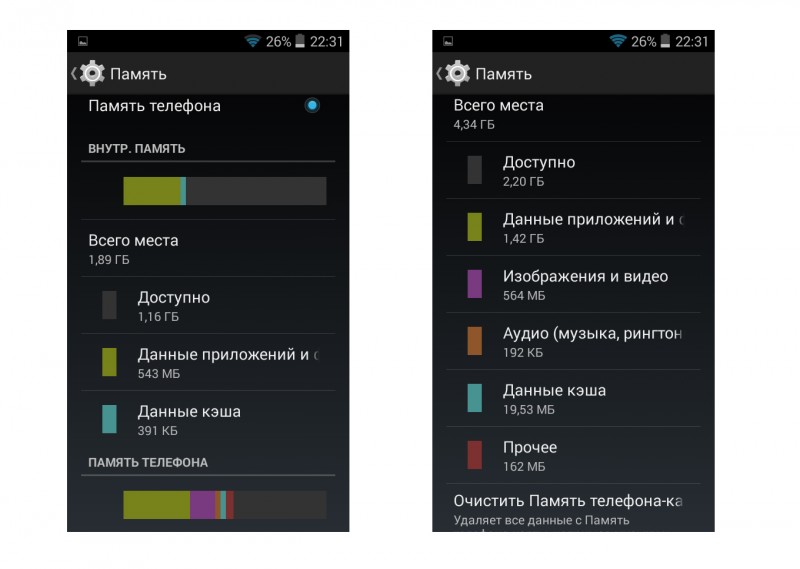 Данный способ будет актуален если у вас есть Smart телевизор.
Данный способ будет актуален если у вас есть Smart телевизор.
Но если ваш телевизор старенький и не поддерживает Smart функции, то придется подключаться через специальный переходник устанавливаемый в HDMI порт телевизора. Кроме того, возможно потребуется дополнительное питание от USB. Далее подключение довольно простое, после поиска устройства выбираем его как основное и производим поиск смартфона.
Подключение через Chromecast
Метод аналогичный предыдущему, но в данном случае участвует приставка от Google. Для подключения можно использовать смартфоны с операционными системами Android или IOS. Приставка подключается к разъему HDMI телевизора и позволяет выводить изображение в FullHD или даже 4k формате. Для вывода изображения на смартфон придется установить фирменное приложение Google Home или аналогичный для «яблочного» смартфона.
Подключение смартфона Iphone к телевизору через Airplay
Данная технология применима только к устройствам Apple и позволяет передавать сигнал без потери по качеству. Для подключения потребуется телевизор с поддержкой AirPlay технологии, а она бывает встроенной в некоторые модели. Иначе придется докупать соответствующую приставку от Apple. После довольно простого подключения устройств во время просмотра на смартфоне можно нажать на кнопку «повтор экрана» и изображение окажется на телевизоре.
Для подключения потребуется телевизор с поддержкой AirPlay технологии, а она бывает встроенной в некоторые модели. Иначе придется докупать соответствующую приставку от Apple. После довольно простого подключения устройств во время просмотра на смартфоне можно нажать на кнопку «повтор экрана» и изображение окажется на телевизоре.
Подключение смартфона к телевизору через интерфейс Tap View
Данная возможность вывода изображений подвластна лишь смартфонам от компании Samsung и телевизорам этого же производителя. Для подключения и передачи данных на подключаемых гаджетах придется установить фирменное приложение SmartThings. Данный способ применим лишь к современным телевизорам производителя и поддерживается начиная с моделей TU7000 и новее.
Есть еще один способ вывод изображения, но он причастен только к видеохостингу YouTube. При подключении смартфона и смарт телевизора к общему аккаунту, то возникает возможность вывода изображения на экран. Но как показывает практика это применимо лишь к современным гаджетам.
Какой способ выбрать для подключения вашего гаджета решать вам. Будете ли вы использовать устаревшие методы подключения через проводное подключение, использовать дополнительные переходники или беспроводным методом. Многое будет зависеть от того, насколько современные ваши устройства, ведь технологии не стоят на месте и с каждым годом объединение будет все проще.
Новости
Публикации
Обсудив достаточно дорогие проводные полноразмерные наушники, предлагаю сразу же переключиться на беспроводную новинку от компании 1More под названием Sonoflow. С начинкой здесь все по высшему…
Фирма Lenovo не отстает от конкурентов и наряду с ними ведет борьбу за потребителя в сегменте бюджетных SSD дисков. Модель ST600 объемом 240 ГБ хоть и не обладает выдающимися скоростями записи,…
Как известно, существует несколько
разновидностей автомобильных покрышек, основными из которых являются три:
Летние;
Зимние;
Всесезонные.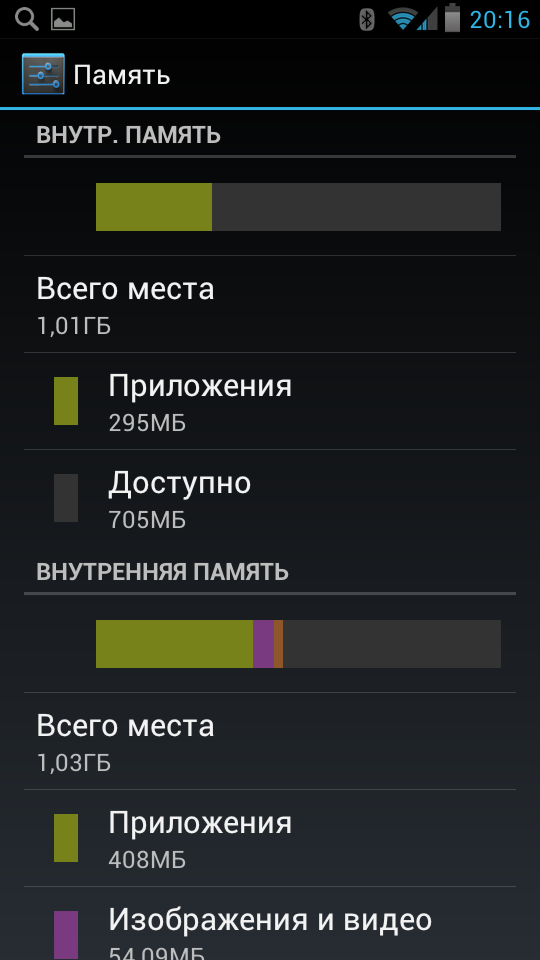 …
…
Приветствую, уважаемый читатель! Поздравляю тебя с покупкой Oculus Quest 2. Однако раз ты читаешь это вступление, то, скорее всего, в данный момент испытываешь трудности с обновлением прошивки…
Браузер Google Chrome — один из самых популярных веб-браузеров. Миллионы пользователей по всему миру ежедневно пользуются именно им. Функциональность этого браузера можно расширить, установив…
Согласно последним исследованиям индийских учёных становится ясно, что созданная прозрачная древесина может быть полностью экологически чистой и в дальнейшем полностью заменить пластик и стекло….
Как увеличить память на телевизоре LG со Smart TV — журнал LG MAGAZINE Россия
Иногда пользователи телевизоров LG Smart TV получают сообщение о том, что недостаточно памяти на устройстве, когда пытаются открыть через веб-браузер фото, видео или прослушать музыку. Это связано с тем, что внутренняя память телевизора переполняется, и места для загрузки мультимедийного контента не хватает, в результате появляется сообщение об ошибке и выполнение задачи останавливается. Чтобы устранить такую проблему, необходимо очистить или увеличить память телевизора LG Smart TV.
Чтобы устранить такую проблему, необходимо очистить или увеличить память телевизора LG Smart TV.
При большом количестве установленных приложений в телевизоре LG физический объем свободной памяти значительно уменьшается, что делает невозможным установку новых программ и корректную работу ранее загруженных. Если нехватка памяти является следствием накопившихся временных файлов – необходимо очистить кэш на Смарт телевизоре с помощью операционной системы или сторонних программ.
Рассмотрим инструкцию для увеличения свободной памяти устройства при помощи очистки кэша на телевизоре LG Smart TV. Благодаря ей скорость работы в интернете увеличится, а количество ошибок уменьшится.
Увеличение памяти телевизора LG Smart TV при помощи очистки кэша. Кэш – это временные файлы, создаваемые установленным программным обеспечением. В них хранится различная техническая информация, необходимая для работы, которая при закрытии сервиса автоматически удаляется. Однако, часть данных полностью не уничтожается. Постепенно информационный мусор увеличивается и может значительно уменьшить размеры незанятой памяти устройства.Поэтому необходимо время от времени проводить чистку кэша, стирая ненужную сохраненную информацию, освобождая при этом память Смарт телевизора.Сделать это можно несколькими способами:
Однако, часть данных полностью не уничтожается. Постепенно информационный мусор увеличивается и может значительно уменьшить размеры незанятой памяти устройства.Поэтому необходимо время от времени проводить чистку кэша, стирая ненужную сохраненную информацию, освобождая при этом память Смарт телевизора.Сделать это можно несколькими способами:
Первый способ применяется, когда в телевизоре установлено много программ, а времени, чтобы очищать кэш каждого по отдельности, нет:
- На пульте дистанционного управления телевизором, необходимо нажать кнопку «Smart» для входа в умный режим устройства. В некоторых моделях для этого используется кнопка «Home».
- Выбрать раздел «Настройки». Расположение раздела зависит от версии установленной системы.
- Затем необходимо выбрать «Сведения о телевизоре».
- Перейти в раздел «Общие».
- Выбрать строку «Очистить кэш» и кликнуть на нее.
- Еще раз подтвердить желание очистить кэш.
Второй способ применяется в случае, если доступ к контенту осуществляется не с помощью установленных сторонних приложений, а через системный браузер:
- На пульте дистанционного управления телевизором с помощью кнопки «Smart» (или «Home») включить умный режим.

- Выбрать браузер и открыть его.
- Найти раздел «Настройки». В зависимости от версии операционной системы он может быть и в правом верхнем или нижнем углах.
- В открывшемся разделе выбрать вкладку «Очистить кэш» и кликнуть на нее.
- Еще раз подтвердить желание очистить кэш.
Увеличение памяти телевизора LG Smart TV при помощи удаления приложений. Когда очистка кэша не создает необходимый для работы онлайн-сервисов объем свободной памяти, приходится удалять часть установленных приложений. Некоторые из них встроены в операционную систему и их стереть нельзя – это сервисы Googlе, браузер и многие другие. Удаляются те установленные программы, которые были скачаны из магазина приложений.
Чтобы освободить память и удалить приложение на Смарт телевизоре LG, ускорив при этом работу устройства, необходимо осуществить следующие действия:
- На пульте дистанционного управления нажать кнопку «Smart» («Home») и перейти в смарт-режим работы телевизора.

- Навигационными кнопками пульта выбрать значок удаляемой программы из панели приложений внизу экрана. Значок выбранного приложения приподнимается над значками других приложений.
- Длительным нажатием кнопки «OK» вызвать раздел меню «Редактировать панель».
- Еще раз выбрать «ОК». Над значком выбранного приложения возникает крестик.
- Нажать кнопку пульта «Вверх». Над значком приложения возникает пиктограмма лица.
- Нажать «ОК» на пульте, активировав на экране телевизора меню с разделами «Удалить» и «Отмена».
- Выбрать навигационными кнопками пульта «Удалить» и нажать «ОК».
Увеличение памяти телевизора LG Smart TV при помощи USB-накопителя. К сожалению, невозможно установить внутри устройства дополнительный жесткий диск для того, чтобы увеличить внутреннюю память Смарт телевизора LG. Но в качестве варианта решения проблемы память на телевизоре можно расширить при помощи USB-накопителя. Смарт телевизор определит его, как «внутреннюю память», на которой вы сможете хранить любые файлы. Для этого необходимо выполнить следующие действия:
Смарт телевизор определит его, как «внутреннюю память», на которой вы сможете хранить любые файлы. Для этого необходимо выполнить следующие действия:
- Установить и подключить внешнее хранилище к одному из USB-разъемов телевизора
- Войти в системные настройки, найти меню «Хранение и восстановление».
- В этом меню необходимо перейти в раздел «Съемное хранилище», открыть подключенную внешнюю память.
- Нажать на опцию «Удалить и отформатировать как хранилище устройства», после выбрать «Форматировать». Через несколько минут ожидания в зависимости от мощности телевизора и подключенного хранилища USB-накопитель будет отформатирован и станет частью внутренней памяти Smart TV. После этого можно будет перейти, как в раздел приложений, так и в загруженные файлы, переместив их в это новое хранилище.
Как подключить Android-устройство к телевизору двумя способами
Значок «Сохранить статью» Значок «Закладка» Значок «Поделиться» Изогнутая стрелка, указывающая вправо.
Скачать приложение
Возможно, вам придется купить специальное оборудование для подключения вашего Android-устройства к телевизору. Кристал Кокс/Business Insider- Телефон или планшет Android можно подключить к телевизору несколькими способами.
- С помощью адаптера HDMI вы можете отображать точное содержимое экрана Android на телевизоре.
- Некоторые приложения и устройства также поддерживают трансляцию, которая позволяет отправлять видео и фотографии с телефона на телевизор по беспроводной сети.
- Посетите домашнюю страницу Business Insider, чтобы узнать больше.
Одним из самых крутых аспектов современного Android-смартфона является его возможность подключения к телевизору.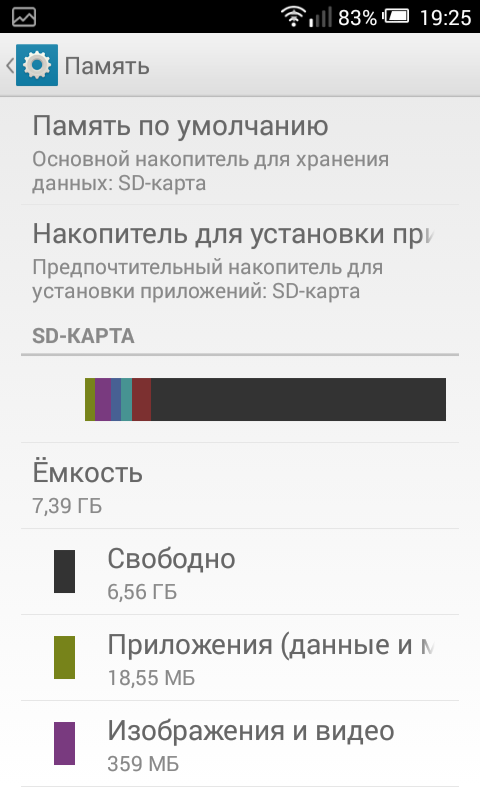 Это особенно хорошо работает со Smart TV, хотя для выполнения большинства этих советов не требуется.
Это особенно хорошо работает со Smart TV, хотя для выполнения большинства этих советов не требуется.
Вот два основных способа подключения телефона или планшета Android к телевизору и тип дисплея, который вы получите при каждом варианте.
Samsung Galaxy S10 (от 899,99 долларов США в Best Buy)
Google Chromecast (от 35 долларов США в Best Buy)
Roku (от 29,99 долларов США в Best Buy)
USB Адаптер C-HDMI (от 15,99 долларов США на Amazon)
Как подключить Android-устройство к телевизору
Генри Николлс/Reuters Существует несколько вариантов подключения мобильного устройства Android к телевизору.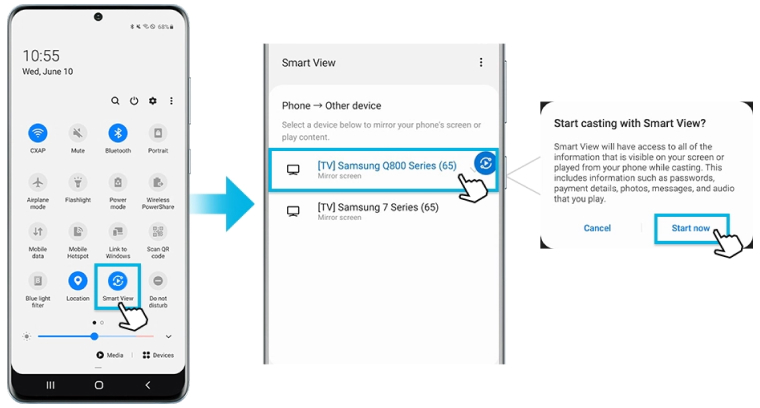 Вот что вам нужно знать.
Вот что вам нужно знать.
Используйте адаптер кабеля HDMI
С помощью адаптера HDMI-USB, подобного показанному на рисунке, вы можете подключить телефон к телевизору. Амазонка Это, пожалуй, самый простой способ подключения Android-устройства к телевизору. Кабели HDMI подключаются к задней панели телевизора для передачи аудио и видео с внешнего устройства, например ноутбука или игровой консоли. Все, что вам нужно сделать, это подключить его.
Как правило, устройства Android не совместимы с кабелями HDMI сами по себе, но существуют адаптеры HDMI-to-Android, которые позволяют проецировать экран вашего Android так же, как с обычным HDMI кабель.
Вам нужно знать, какой тип адаптера вам понадобится, в зависимости от зарядного порта вашего Android; более новые модели, такие как Samsung Galaxy S9 и S10, используют вход USB-C, тогда как многие другие модели используют соединение micro-USB.
После подключения ваш телевизор будет отображать все, что находится на экране вашего Android.
Крисси Монтелли
Крисси Монтелли — писатель и создатель контента, родом из Лонг-Айленда, штат Нью-Йорк. Она является автором двух сборников стихов, Heart Float (Bottlecap Press) и Going to Ithaca (Ghost City Press), а также различных онлайн-публикаций.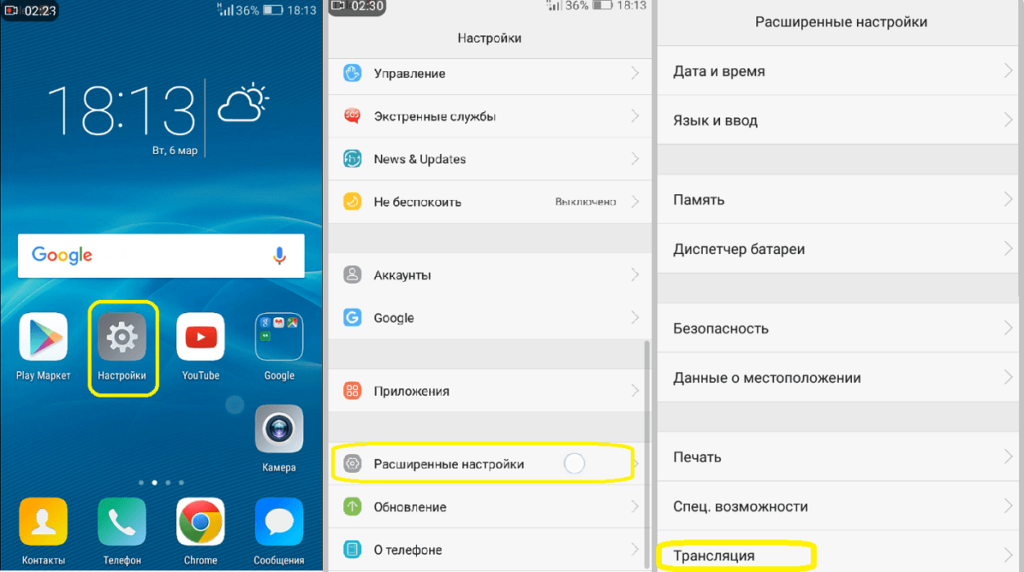
ПодробнееПодробнее
Insider Inc. получает комиссию, когда вы покупаете по нашим ссылкам.
Технология Как Андроид Смарт-телевизорыПодробнее…
Вот что вам нужно (решено)
Возможно, вы этого не замечаете, но одной из характеристик вашего Smart TV, которой пренебрегают, является объем внутренней памяти.
Хотя в памяти смарт-ТВ может быть меньше места для хранения по сравнению со смартфонами или ноутбуками, полезно знать, сколько памяти есть и может сохранить ваш телевизор.
Вот некоторые вещи, которые вам нужно знать о хранилище Smart TV.
Содержание
Сколько встроенной памяти у Smart TV?
Смарт-телевизоры не имеют большого объема внутренней памяти. Часто их объем памяти сопоставим со смартфонами низкого и среднего уровня.
Часто их объем памяти сопоставим со смартфонами низкого и среднего уровня.
В среднем на смарт-телевизорах имеется 8,2 ГБ дискового пространства для установки приложений.
В Samsung доступно около 8 ГБ встроенной памяти, из которых 20 процентов занимают системные файлы.
LG не предлагает много встроенной памяти для использования на их смарт-телевизорах, а многие смарт-телевизоры имеют только 2 ГБ памяти, которую они компенсируют за счет предварительно загруженных или готовых к использованию обычных потоковых приложений.
По данным Sony, их смарт-телевизоры имеют около 8,2 ГБ встроенной памяти. Они также добавили, что вы можете переносить другие приложения на внешние диски, такие как жесткие диски или флэш-накопители.
Vizio, к сожалению, не размещает общедоступную информацию во внутренней памяти своих смарт-телевизоров.
У какого Smart TV больше всего внутренней памяти?
Большинство смарт-телевизоров имеют только 8 ГБ оперативной памяти.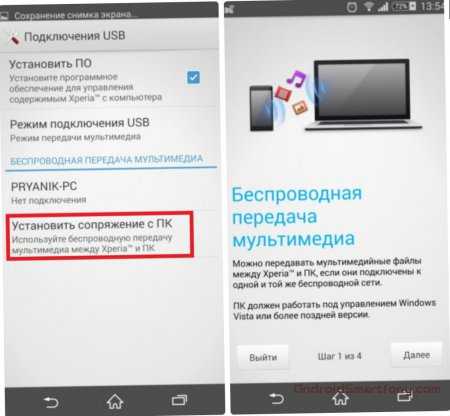 Sony немного опережает Samsung всего на 0,2 ГБ.
Sony немного опережает Samsung всего на 0,2 ГБ.
Но если мы включим в это сравнение другие насадки для смарт-ТВ, то самым большим объемом памяти будет не смарт-ТВ, а цифровая мультимедийная приставка.
Minix NEO U1 — это приставка Android TV с 16 ГБ встроенной памяти, что в два раза больше, чем у смарт-телевизоров на рынке.
Сколько внутренней памяти вам нужно на Smart TV?
Объем внутренней памяти зависит от того, что вы собираетесь установить на свой Smart TV.
Если вы смотрите Netflix или YouTube, вам не нужно много.
Однако вам потребуется место для кэша, особенно если вы хотите быстро получить доступ к видео, которые вы любите часто проигрывать.
Сохраняются ли видео в таких приложениях, как Netflix и YouTube, на моем Smart TV?
Видео на Netflix и YouTube хранятся в Интернете и не занимают места на вашем Smart TV.
Что обычно занимает место на вашем Smart TV, так это настройки вашего приложения и файлы кеша ваших приложений.
Как узнать, сколько места на моем Smart TV?
Объем свободного места на вашем смарт-телевизоре можно узнать, открыв меню настроек, обычно в разделе «Управление памятью или приложениями».
Сколько я могу записать во внутреннюю память Smart TV?
Вы не можете много записывать во внутреннюю память вашего Smart TV из-за ее небольшого размера.
Изготовители позволяют пользователям записывать внешнее хранилище, например внешний жесткий диск, из-за его емкости.
В некоторых случаях имеется специальный USB-накопитель, предназначенный для записи, к которому вы подключаете жесткий диск.
Можете ли вы сохранять файлы во внутренней памяти вашего Smart TV?
Во-первых, смарт-телевизоры имеют небольшой объем памяти, в отличие от смартфонов, которые имеют емкость 64 ГБ или даже 128 ГБ.
Хранилище Smart TV не было разработано как ваш смартфон, где вы можете настраивать его, загружать и загружать видео или открывать любые файлы по своему усмотрению.
Ограниченная внутренняя память Smart TV предназначена для установленных вами приложений.
Теперь это кажется нелогичным для «умного» устройства.
Почему они так проектируют?
Во-первых, смарт-телевизоры предназначены для аудио- и видеоразвлечений путем доступа к тому, что находится в облаке или в Интернете.
Хотя использование хранилища большей емкости не будет стоить так дорого, как надстройка, в долгосрочной перспективе это принесет вам головную боль.
Помимо риска заражения вредоносным ПО, наличие большого внутреннего пространства для экономии только соблазнит вас загрузить на него такое количество содержимого, как видео, фотографии и другие мультимедийные файлы.
Часто вы даже не заметите, что у вас почти все содержимое и приложения, которые вы установили.
Недостаток места приведет к зависанию вашего Smart TV или плохой работе из-за более медленной загрузки ваших приложений.
По этой же причине другие производители ограничивают количество приложений, доступных на их платформах и в магазинах приложений.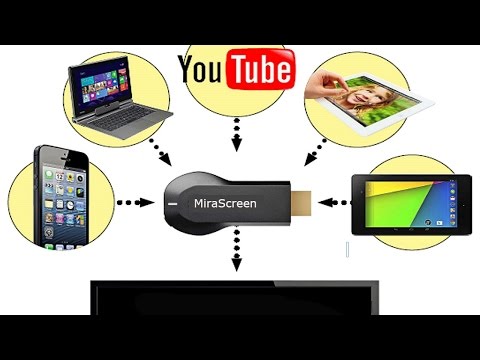
Таким образом, чтобы сохранить целостность продукта, производителям смарт-телевизоров было бы разумнее выпускать смарт-телевизоры с меньшим объемом памяти и бесперебойной работой, чем выпускать что-то, что может показаться необычным, но способствует вялой работе.
Можете ли вы добавить больше внутренней памяти на свой Smart TV?
Если у вас нет навыков работы с электроникой и вы не знакомы со схемами своего смарт-телевизора, вы не сможете увеличить внутреннюю память.
Попытка добавить или заменить память вашего смарт-телевизора также аннулирует вашу гарантию.
Хотя смарт-телевизоры технически являются компьютерами, они не обладают такой же гибкостью, как последние, когда внутренней памяти недостаточно.
Можно ли использовать Smart TV с внешним запоминающим устройством?
Не все платформы Smart TV могут читать внешнее хранилище.
Хорошим примером платформы Smart TV, которая не может читать внешнее хранилище, является Apple TV.
Какая система форматов файлов может читать Smart TV?
Смарт-телевизоры могут читать внешние накопители, отформатированные с использованием файловых систем NTFS и FAT32.
Какие типы файлов может читать мой Smart TV?
Смарт-телевизоры могут читать различные видеоформаты, такие как Mp4, Avi, Mkv и M4u.
Они также могут читать аудиофайлы, такие как MP3, WAV, FLAC, WMA, и файлы изображений, такие как JPEG, BMP, PNG и BPO.
Эти файлы можно открывать изначально, без необходимости в специальном приложении.
Почему мой Smart TV не открывает файл на внешнем накопителе?
Наиболее распространенная причина, по которой Smart TV не может открыть файл, заключается в том, что файл может быть поврежден или поврежден. Вы можете проверить это на своем компьютере, если он поврежден.
Если он открывается на вашем компьютере, это означает, что Smart TV не может «распознать» точный используемый формат. Вот несколько возможных сценариев:
Если ваш смарт-телевизор не может открыть видеофайл, скорее всего, он использует кодек, не распознаваемый телевизором.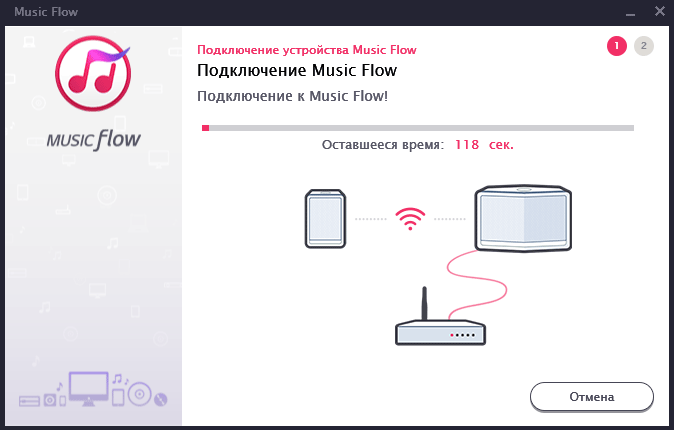
Кодеки — это схемы или программное обеспечение, загружаемое в устройства, такие как смарт-телевизоры, которые считывают видеофайлы и «переводят» их для вас.
Наиболее распространенным кодеком, используемым смарт-телевизорами для видео, является H.264, который обеспечивает высокое разрешение и четкое изображение при меньшем размере файла.
Почему еще не открывается?
Для изображений, которые не могут быть открыты вашим Smart TV, наиболее вероятной причиной этого является то, что размеры изображения выходят за пределы допустимого размера или разрешения.
Для аудиофайлов наиболее вероятная причина того, что ваш Smart TV не может открыть аудиофайл, связана с используемой кодировкой.
Некоторые аудиофайлы, такие как flac, закодированы с большим количеством каналов для более объемного звучания.
К сожалению, не все умные телевизоры имеют возможность считывать эти другие звуки и ограничены только левым и правым каналами.
Будет ли Smart TV читать мой внешний привод DVD или Blu-ray?
В то время как USB-порты предназначены для открытия различных носителей, для внешних оптических приводов, таких как DVD и Blu-ray, требуются драйверы, чтобы они распознавались устройством, таким как Smart TV.
К сожалению, разработчики этих драйверов сделали эти устройства совместимыми только с компьютерами, а не со смарт-телевизорами.
Что делать, если ваш Smart TV не может прочитать мой внешний жесткий диск?
Первое, что вам нужно сделать, это проверить на своем компьютере, был ли ваш внешний жесткий диск отформатирован или на нем есть содержимое.
Предполагая, что он был отформатирован в принятой файловой системе и загружен читаемыми файлами, которые ваш смарт-телевизор должен распознавать, следующее, что вам нужно сделать, это проверить, использует ли жесткий диск таблицу разделов GUID (GPT).
Смарт-телевизоры не распознают разметку GPT. Ваш телевизор может увидеть подключенное USB-устройство, но не сможет увидеть его содержимое.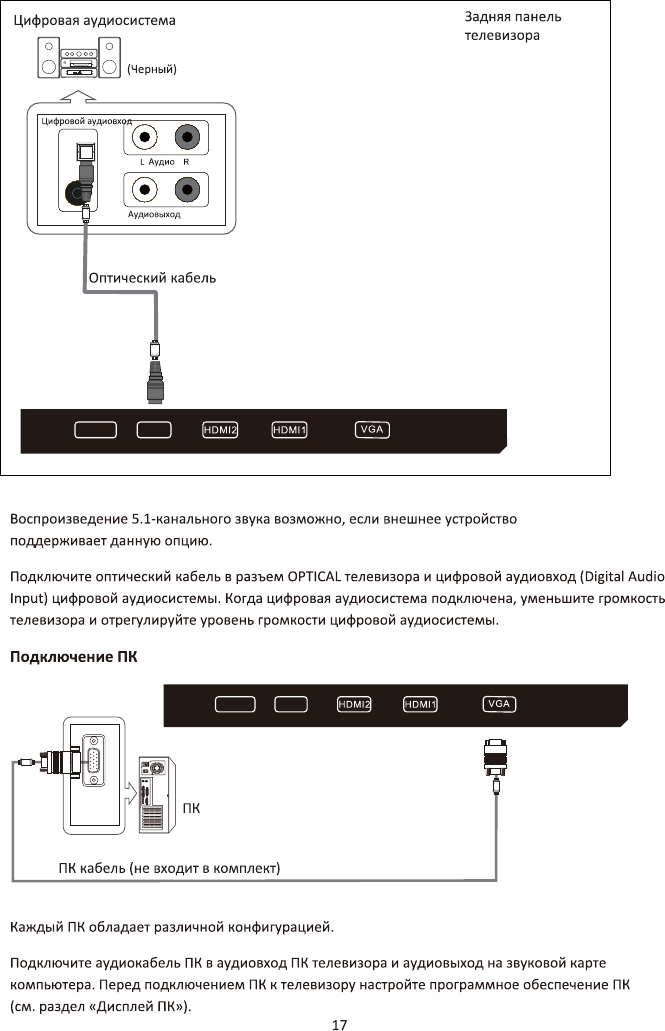
В этом случае вам необходимо переключиться с GPT на основную загрузочную запись (MBR).
Для этого вам необходимо:
- Переформатировать внешний жесткий диск.
- Сделайте резервную копию всех ваших данных на диске и переформатируйте его с выбранным параметром MBR.
После переформатирования жесткого диска перезагрузите данные и проверьте Smart TV, может ли он прочитать содержимое.
Есть ли способ для моего Smart TV открывать файлы, которые обычно не распознаются операционной системой?
Вы можете установить ES File Explorer, который позволит вашей телевизионной платформе видеть файлы во внешнем хранилище, которые обычно не распознаются Smart TV.
Это похоже на проводник Windows в окне Finder на Mac, в котором вы можете просматривать папки и файлы в своем хранилище.
Это идеальный вариант, если вы хотите загружать приложения, которых нет в магазине приложений вашего Smart TV.
Обратите внимание, что вам следует загружать приложения только в том случае, если вы уверены в источнике, так как установщики могут содержать вредоносное ПО, которое может повредить ваш Smart TV.
Как освободить место на моем Smart TV?
Первое, что вы можете сделать, это очистить кеш ваших приложений, чтобы освободить место.
Для этого вам нужно открыть настройки и найти функцию управления приложениями. Это позволяет полностью удалить кеши или приложение.
Если места для хранения по-прежнему недостаточно, рассмотрите возможность удаления приложений, которые вы не используете.
Обратите внимание: не все вредоносные программы или приложения, которые вы не используете, можно удалить, поэтому вам придется довольствоваться тем, что можно удалить.
Достаточно ли 1 ГБ оперативной памяти для Smart TV?
1 ГБ ОЗУ будет недостаточно для вашего Smart TV, особенно если вы запускаете много приложений в фоновом режиме.
Вот почему современные смарт-телевизоры имеют не менее 2 ГБ оперативной памяти для бесперебойной работы.
Сколько места для хранения требуется Smart TV для бесперебойной работы?
Необходимая сумма зависит от общего объема памяти вашего Smart TV.
Вот почему рекомендуется иметь не менее 25% свободного места для хранения, чтобы избежать зависаний или сбоев при использовании.
Таким образом, если у вас есть 8 ГБ свободного места, было бы хорошо, если бы у вас было хотя бы 2 ГБ свободного места.
Можете ли вы обновить память вашего Smart TV?
Как и внутреннее хранилище, память Smart TV не может быть обновлена.
Какое самое большое дисковое пространство может прочитать Smart TV?
Большинство смарт-телевизоров теперь могут считывать только до 2 ТБ пространства на жестком диске.
Если ваша библиотека фильмов хранится на жестких дисках, вы можете рассмотреть возможность хранения их на внешних жестких дисках емкостью до 2 ТБ.


Ваш комментарий будет первым